
文章插图
文章插图
2、打开音频设置界面 , 然后点击“音乐”打开添加音乐界面 , 在这里可以自由选择音乐素材

文章插图
文章插图
3、这里我们以“抖音”这一类为例子 , 点击抖音音乐界面 , 点击歌曲右侧的“下载”按钮
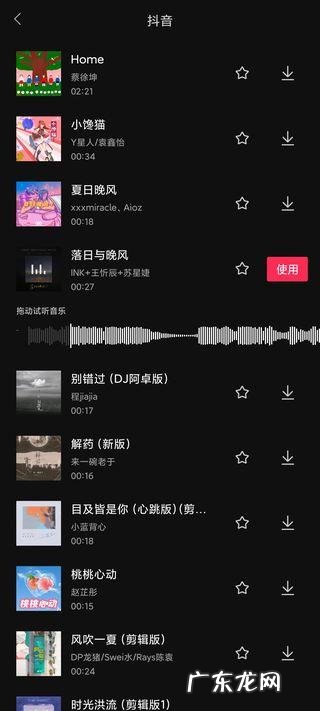
文章插图
文章插图
4、歌曲下载完毕后点击“使用” , 这时剪映app会重新打开视频剪辑界面 , 注意查看 , 音频歌曲添加到了视频轨道下方

文章插图
文章插图
“,”content_hash”:”77bf61ed
总结:以上内容就是关于剪映app的使用技巧和剪映app怎么使用怎么样剪这个视频的全部内容 , 是由小编认真整理编辑的 , 如果对您有帮助请收藏转发...感谢支持!
- 论文封面格式模板图片,一般论文封面怎么做
- 门口有污水池怎么化解 污水池建在癸位风水
- 枫丹白鹭湖公馆地址 枫丹白鹭湖公馆怎么样
- 华为强制锁定反向充电mate10 反向充电怎么关闭
- 男人肾囊肿是什么原因引起的 肾囊肿是怎么形成的?
- 剖腹产两个月怎么减肥 剖腹产后怎么减肥呀
- 夏时制怎么算 夏时制什么意思?
- if函数多个条件怎么输入 如何用if公式设定两个条件
- 世尊灯饰质量怎么样 世澜灯饰质量好吗知乎
- 中源家居哪里的公司 中源家居沙发质量怎么样啊
特别声明:本站内容均来自网友提供或互联网,仅供参考,请勿用于商业和其他非法用途。如果侵犯了您的权益请与我们联系,我们将在24小时内删除。
